Как удалить из автозагрузки браузер Google Chrome в Windows 10?
Ищите в обоих ветках ключи с упоминанием Google Chrome и удаляете данную запись. По логике при старте системы Google Chrome не должен автоматически загружаться.
автор вопроса выбрал этот ответ лучшим
в избранное ссылка отблагодарить
КлимУшкин [95.9K]
Ни в той, ни в другой ветке о Google Chrome нет ничего. — 5 лет назад
smehsmeh [9.1K]
Тогда попробуйте так, зайдите в папку по адресу C:Пользователи(Имя пользователя)AppDat aRoamingMicrosoft WindowsГлавное менюПрограммыАвтоз агрузка
и в папку
C:ProgramDataMicro softWindowsГлавное менюПрограммыАвтоз агрузка
Удаляете оттуда ярлык Google Chrome, если он конечно есть. Результат должен быть такой же. как описан в ответе. — 5 лет назад
КлимУшкин [95.9K]
Хочу уточнить: Chrome удалится совсем или только из автозагрузки?
Впрочем, это не важно — папки «AppData» и «ProgramData » почему-то нет. — 5 лет назад
Расширения Google Chrome которые сделают вашу жизнь проще
smehsmeh [9.1K]
должна быть, скорее всего она скрытая. Только из автозагрузки. Попробуйте WiN+R , далее набираете shell:Startup
Попадаете в папку автозагрузки для текущего пользователя. Если и там нет, тогда бы я переустановил Хром. Удалил и заново поставил. — 5 лет назад
smehsmeh [9.1K]
Еще как вариант, в настройках хрома в разделе система, уберите галку из поля — не отключать работающие в фоновом режиме сервисы при закрытии браузера. У вас же когда система загружается — браузер-то сам не открывается, а просто висит активный значок хрома в трее, так? — 5 лет назад
КлимУшкин [95.9K]
«. а просто висит активный значок хрома в трее, так?»
Да, пожалуй, что так и есть.
Сейчас выполню, понаблюдаю пару дней и отпишусь.
Наверное, не только меня волнует эта тема. — 5 лет назад
все комментарии (еще 1)
комментировать
Чосик [207K]
4 года назад
Тут два варианта:
- Google Chrome загружается и начинают открываться непонятные страницы с рекламой. В таком случае стоит подозревать вирус, раз приложения нет в списке тех, которые загружаются автоматически;
- Если Chrome начинает грузится, одна отрывается обычная вкладка, тогда вряд ли проблема в вирусах. Значит, ищем, где астозагрузка. Пытаемся сделать это через Диспетчер задач, включив его и открыв вкладку Автозагрузка. Смотрим, чтобы по время выключения компьютера все приложения, в том числе, Chrome, были закрыты. Если не помогает, открываем Планировщик заданий, введя словосочетание в окне поиска. И смотрим, есть ли там приложение. Если да, кликаем и отключаем.
комментировать
в избранное ссылка отблагодарить
Гурус тарр [64.9K]
5 лет назад
Если нет в автозагрузке, значит должен быть в Службах и в Планировщике. Посмотреть можно в Панель управления/Администрирование/Конфигурация. Где то же он должен быть прописан? Если в лом копаться, залезь в Программные файлы, найди там сей браузер и снеси его. Потом подчисти реестр слинером и все.
Google Chrome — настраиваем под себя
А если удалять не нужно, то в другом, рабочем браузере найди в Свойствах использование его «По умолчанию».
в избранное ссылка отблагодарить
КлимУшкин [95.9K]
Нет, заменять или удалять совсем не хочу — он у меня в браузерах «по умолчанию». Просто автозагрузка его занимает время, а мне нужен комп для работы сразу после запуска для других работ (не в интернете).
В панели «Управление » нет вкладки «Администрирова ние» и, соответственно, «Конфигурация «. — 5 лет назад
Гурустарр [64.9K]
Тогда так. Клавиши Win+R — откроется окно Выполнить. Вставить в строку msconfig и все. — 5 лет назад
КлимУшкин [95.9K]
Что — ВСЕ?
Нет Google Chrome в списке автоматически загружаемых программ — 5 лет назад
Гурустарр [64.9K]
Ну так смотри в Службах, в Планировщике. А потом, коли уж он определен по умолчанию, то он по любому станет загружаться. А как же иначе? — 5 лет назад
КлимУшкин [95.9K]
Нет нигде.
А загружаться он должен по воле хозяина компа — я так хочу! — 5 лет назад
Гурустарр [64.9K]
Сними его с умолчания и загружай вручную. И все дела! — 5 лет назад
КлимУшкин [95.9K]
Не пойдет — иногда некоторые программы требуют, чтобы что-то (например, сайт) открылся в браузере по умолчанию. И, где по Вашему, оно откроется? — 5 лет назад
Гурустарр [64.9K]
На стандартном ишаке (ИЕ). — 5 лет назад
все комментарии (еще 3)
комментировать
kelly milen a [215K]
4 года назад
Гибридный режим перезагрузки и выключения теперь имеется в 10-ке.
Решаем проблему исключения автозапуска Хрома двумя путями:
- Чтобы без гибридного режима выполнять выключенияперезагру зки нужно сделать ярлыки.
- Перед перезагрузкой либо выключением компа сначала закрываем гугл хром.

комментировать
в избранное ссылка отблагодарить
владс андро вич [743K]
3 года назад
Если у вас Google Chrome грузится очень плохо из-за разной левой рекламы, то видимо есть какие то вирусы, которые весь этот мусор и порождают для вас.
Ну а если в Chrome открывается одна обычная вкладка и все грузится, то тогда это определенно уже не вирусы и найдите астозагрузку, а потом решайте проблему, уже через «Диспетчер Задач».
Для этого вы включаете и и открываете вкладку «Автозагрузка». Затем когда компьютер будет подключаться, вам нужно следить за тем, что бы все приложения были закрыты.
Источник: www.bolshoyvopros.ru
GoogleChromeAutoLaunch — что это за программа в автозагрузке?

Всем пламенный привет! GoogleChromeAutoLaunch — запись в автозагрузке, предположительно вирусного происхождения, задача которой — открыть рекламный сайт (как оказалось не совсем верно). Открываться рекламные сайты могут как при включении ПК, так и через определенный интервал.
Информации мало. Пока что ясно точно — GoogleChromeAutoLaunch можно отключить. Нужно для автозапуска Хрома вместе с виндовс.
Судя по названию GoogleChromeAutoLaunch — сайты открываются в Хроме. Вообще название переводится как ГуглХромАвтоЗапуск.
Подобные вирусы можно получить устанавливая нелицензионные программы (взломанные). Или программы, которые были скачаны с сомнительных софт-порталов.
По некоторым данным в Хроме также может быть левое расширение.
Запись в CCleaner:

Данная запись может быть и в других браузерах, основанных на Хроме, например SRWare, Яндекс Браузер.
На форуме Доктора Веба в теме по поводу открытия рекламы упоминается GoogleChromeAutoLaunch:
Запись в реестре может иметь примерно такой вид:
[GoogleChromeAutoLaunch_C08B38C952798844734D6E962BC1D20B] «C:Program Files (x86)GoogleChromeApplicationchrome.exe» —no-startup-window /prefetch:5
Странно, но здесь не указан сайт. Однако мы видим в конце слово prefetch, оно означает предзагрузку, будто запись готовит Хром для быстрого запуска. Также на это намекает фраза —no-startup-window, что означает не запускать окно браузера.
Одному пользователю помогла утилита Zemana.
Собственно сама запись в разделе реестра. Картинку поделил на две части, чтобы было лучше видно:


Как видим — сама запись GoogleChromeAutoLaunch ничего не содержит опасного.
Мое личное мнение
Возможно запись нужна для запуска браузера после Windows, но сделано это с одной целью — чтобы в браузере потом сразу открылась домашняя страница. Именно в качестве нее может стоять левый/рекламный сайт или поисковик.
Что делать?
Как мы уже выяснили, сама запись по себе не является опасной. Однако ее появление говорит о возможном наличии рекламных вирусов. Поэтому нужно проверить ПК на вирусы специальными утилитами:
- AdwCleaner. Утилита номер один по поиску и удалению рекламных вирусов, компонентов, рекламных программ. Также способна удалить левые расширения из браузеров, почистить ярлыки, планировщик задач, удалить угрозы из автозагрузки.
- HitmanPro. Отличие от предыдущей в том, что использует немного другие механизмы поиска угроз. Ищет более тщательнее.
- Dr.Web CureIt!. Лучшая утилита по удалению опасных и серьезных вирусов, такие как трояны, черви, руткиты и прочие. Настоятельно советуется и этой утилитой проверить, чтобы уж точно очистить ПК.
- Zemana AntiMalware. Одному юзеру помогла данная утилита. Представляет из себя облачный сканер, который использует несколько движков и технологий для обнаружения вирусов. Бесплатная.
Помимо GoogleChromeAutoLaunch в автозагрузке могут находиться и другие записи. Стоит проверить детально автозагрузку при помощи одного из инструментов:
- AnVir Task Manager. Мощный бесплатный анализатор автозагрузки, очень много областей сканирует и выводит информацию в подробном виде. Можно посмотреть какие есть задания в планировщике.
- CCleaner. Программы для очистки ПК от мусора среди файлов и в реестре. Присутствует раздел автозагрузки, но менее информативный чем AnVir Task Manager. Также можно посмотреть список заданий планировщика.
Заключение
Как видим, GoogleChromeAutoLaunch — не вирус/угроза. Однако наличие записи говорит о возможном заражении ПК рекламным вирусом.
В роли угрозы также может выступать левое расширение в браузере, которое меняет домашнюю/стартовую страницу на свою.
В любом случае проверка ПК антивирусными утилитами — обязательна.
Источник: virtmachine.ru
Google Chrome открывается при запуске в Windows 10! [Решено]
Google Chrome, вероятно, является одним из самых популярных браузеров среди пользователей. Эту репутацию он завоевал благодаря своей ориентации на скорость и надежность. Он имеет множество функций, которые делают работу с браузером более безопасной и быстрой для пользователя.
Существует одна серьезная проблема с браузером, от которой многие пользователи согласятся страдать. Это высокий уровень использования системных ресурсов. Для запуска и обслуживания приложения требуется много ресурсов, что может существенно замедлить работу устройства, если открыто много вкладок.
Chrome открывается при загрузке Windows 10!
Многие пользователи сообщают, что при загрузке в Windows 10 Google Chrome запускается сам по себе и загружает либо новую вкладку, либо какую-то другую страницу. Это может быть серьезной ошибкой в Windows 10, так как запуск во время загрузки в сочетании с высоким ресурсом может привести к узкому месту устройства при загрузке.
Эта ситуация часто приводит к снижению производительности, так как вы не сможете сразу начать работать и ждать, пока система перейдет в режим ожидания использования ресурсов.
Здесь я расскажу почему Chrome открывается при запуске в Windows 10 и возможные исправления, которые вы можете использовать для решения этой проблемы. Даже Microsoft Onenote имеет аналогичную проблему, и вы можете исправить ее, следуя сообщению здесь.
Почему Chrome открывается при запуске компьютера?
Существует множество причин, по которым Chrome может запускаться при запуске вашей системы. Вот список некоторых из наиболее распространенных причин, почему Chrome открывается при запуске в Windows 10.
- Хром может быть установить для запуска вместе с Windows. Этот параметр обычно включается при установке приложений Chrome. Некоторые из этих приложений нуждаются в том, чтобы Chrome был включен и запущен помимо Windows.
- Если Chrome настроен для запуска фоновых приложений, они могут запустить Chrome при загрузке Windows.
- Иногда ‘Продолжайте, где вы оставили”Может привести к принудительному запуску Chrome при запуске.
- Browserhijacker это тип вредоносного ПО, которое обычно устанавливается вместе с нежелательными программами, такими как рекламное ПО и другое дополнительное программное обеспечение. Их может быть очень трудно удалить, и для их удаления требуется специальное изменение в реестре.
Как остановить открытие Chrome при запуске в Windows 10?
Теперь, когда я ответил Почему Chrome запускается автоматически, пришло время исправить ошибку. Вы можете следовать этим решениям, чтобы решить Chrome открывается при запуске вопрос.
Заметка: предполагается, что вы используете последнюю версию Google Chrome и Windows 10. Если нет, обновите программное обеспечение и операционную систему, прежде чем вносить какие-либо изменения в вашу систему. Это делается для того, чтобы любые ошибки, связанные с программным обеспечением, устранялись самими разработчиками.
Если обновление вашей системы и ОС не имеет значения, вы можете приступить к исправлениям здесь.
Решение 1. Отключите Chrome при запуске
Множество различных настроек могут измениться при установке других приложений. Если вы не добавили Chrome для автоматического запуска при загрузке, возможно, это сделали другие приложения.
Что бы это ни вызвало, это на самом деле очень легко решить. Вам просто нужно отключить Chrome при запуске.
- открыто Диспетчер задач одновременно нажав Ctrl + Shift + Esc. Кроме того, вы также можете получить к нему доступ из меню WinX.
- Нажать на Запускать
- Здесь найдите Google Chrome.
- Правильно—щелчок на нем и выберите Отключить.
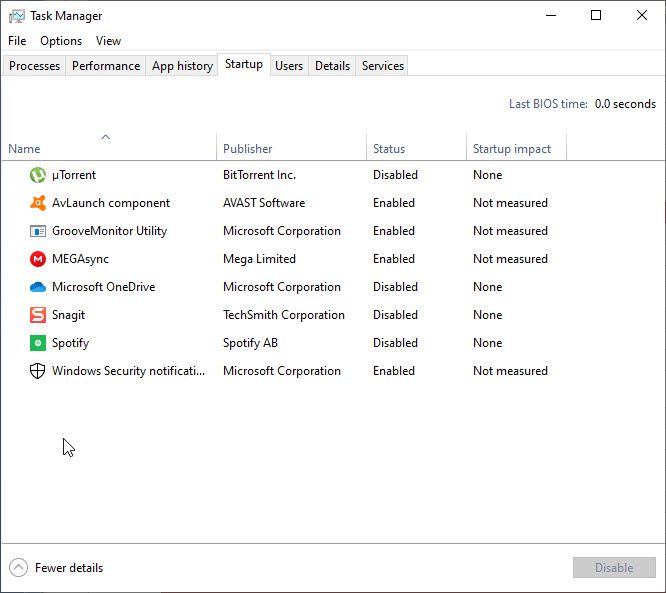
Перезагрузите устройство, чтобы проверить, запускается ли Chrome при загрузке. Это должно решить вашу ошибку.
Однако, если вы уже попробовали это, и это не помогло, возможно, существует другая проблема, которую необходимо решить.
Решение 2. Внесите изменения в настройки Chrome
Есть несколько других настроек, которые можно изменить, чтобы устранить эту ошибку на вашем устройстве. Эта ошибка обычно возникает при установке приложений Chrome. В Google Chrome необходимо внести некоторые базовые изменения, чтобы предотвратить открытие Chrome при ошибке запуска.
- Откройте Google Chrome, если он еще не открыт.
- Нажать на меню Кнопка в правом верхнем углу экрана.
- Выбрать настройки из контекстного меню, которое открывается.
- Прокрутите вниз до При запуске
- Здесь, нажмите переключатель рядом с Открыть новую вкладку вместо того Продолжайте, где вы остановились.
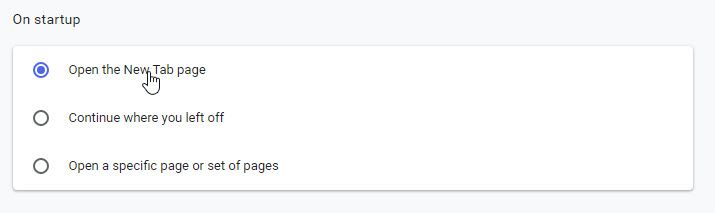
Это откроет новую вкладку при открытии Google Chrome. Сейчас,
6. Прокрутите вниз до система
7. Здесь снимите флажок, связанный с Продолжить запуск фоновых приложений при закрытии Google Chrome.
8. Начать сначала ваша система.
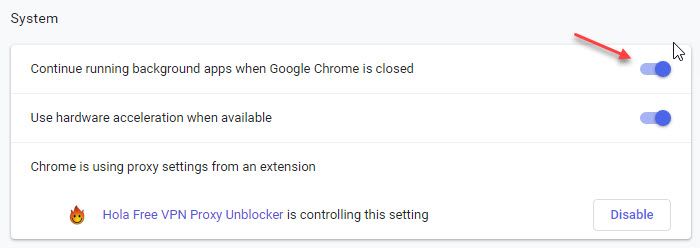
Эти изменения обычно связаны с открытием Chrome при запуске в Windows 10. После изменения этих настроек Chrome не должен запускаться при загрузке.
Решение 3: внести изменения в реестр
Google Chrome AutoLaunch — это функция, которая позволяет приложениям открывать новые Chrome Windows без участия пользователя. Это было введено как функция для повышения простоты использования. Но он сильно используется нежелательным программным обеспечением и вызывает ненужные экземпляры Chrome.
Это может быстро стать раздражающим, и вам нужно внести небольшие изменения в реестр, чтобы устранить эту ошибку.
- Откройте окно Run, нажав Win + R.
- Тип смерзаться и нажмите Enter, чтобы запустить редактор реестра. Нажмите «Да», если появится диалоговое окно «Контроль учетных записей».
- Внутри редактора реестра вставьте следующий путь в адресную строку, чтобы найти его:
Компьютер HKEY_CURRENT_USER Software Microsoft Windows CurrentVersion Explorer StartupApproved Run - С выбранной клавишей Run на правой панели удалять любая запись, которую вы не распознаете или не связаны с какими-либо ненужными приложениями. Чтобы удалить, просто щелкните правой кнопкой мыши на записи и выберите удалять.
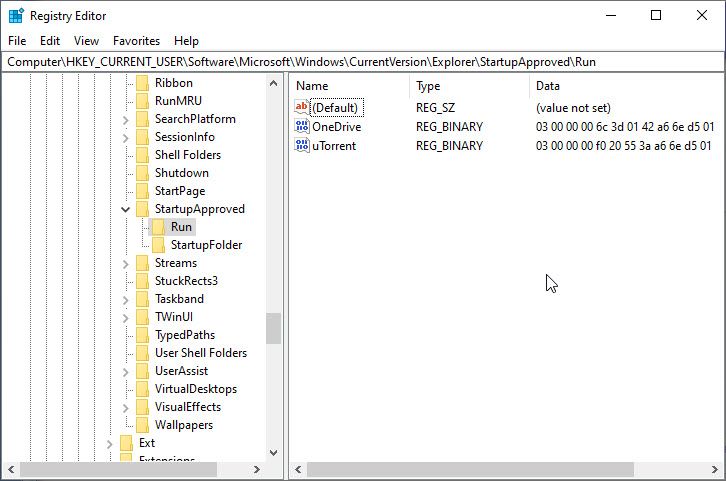
5. Затем перейдите по следующему пути, вставив местоположение в адресную строку:
Компьютер HKEY_CURRENT_USER Software Microsoft Windows CurrentVersion Run
6. Повторите шаг 4 и удалите все нераспознанные записи здесь.
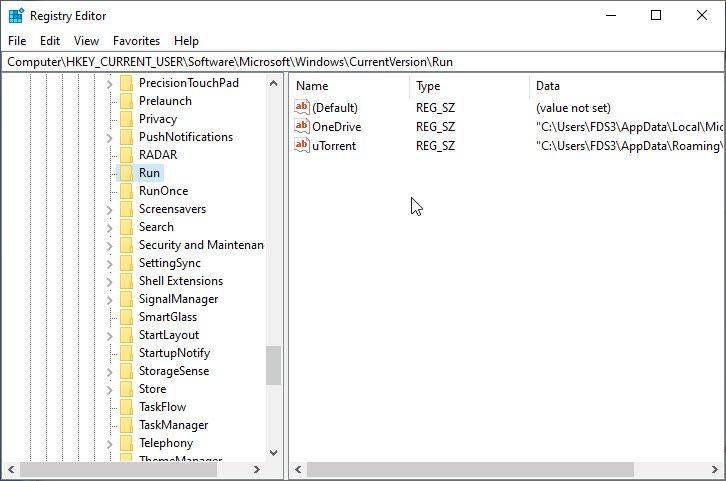
7. Закройте редактор реестра и начать сначала ваш компьютер.
После этого проверьте, открывается ли Google Chrome при каждом запуске.
Решение 4: создайте задачу Killer для Chrome при запуске
Если Chrome все еще достаточно упорен, чтобы запускаться при каждой загрузке, вы можете развернуть расширенное решение, которое включает создание и запуск командного файла Task Killer.
Вот простой способ сделать это:
- Откройте текстовый редактор, который вы предпочитаете, как Блокнот или MS Visual Code.
- Вставьте следующую строку кода в редакторе:
Taskkill / IM chrome.exe / F - Сохраните файл с именем и расширением killchrome.bat

Не забудьте сохранить файл с расширением .bat.
- Закройте текстовый редактор.
- Откройте другой диалог «Выполнить», нажав Win + R.
- Тип оболочка: запуск и нажмите Войти открыть папку автозагрузки.
- Вставьте пакетный файл, который вы только что создали, в папку автозагрузки.
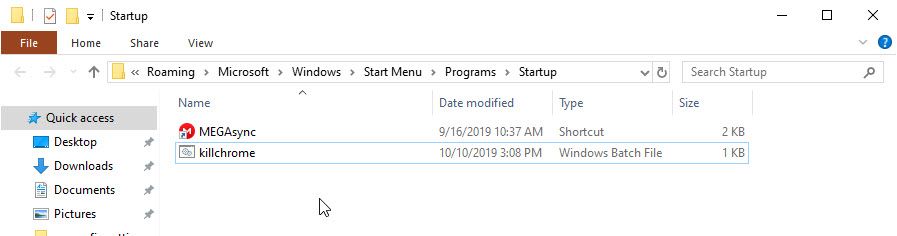
Теперь, когда вы загружаетесь в Windows, файл-убийца задач убивает Chrome еще до того, как у него появится возможность запустить себя при загрузке.
Решение 5. Сброс или переустановка Chrome
В крайнем случае, если все другие исправления не пройдены, вы можете попробовать выполнить чистую переустановку браузера Google Chrome. Это также поможет вам в случае, если у вас повреждена установка Chrome. Новая установка сбросит все испорченные файлы и настройки и снова сформирует библиотеки данных.
- Удалить приложение Chrome из Панели управления. Затем также удалите оставшиеся файлы. Чтобы удалить оставшиеся файлы, вы можете использовать сторонний очиститель ненужных файлов, такой как CCleaner.
- потом скачать свежую копию установщика Chrome с сайта Google и запустите установщик.
- Подождите, пока установщик завершит работу.
Теперь попробуйте загрузить веб-страницу в этой новой установке Google Chrome.
Завершение
Если вы можете не обращать внимания на интенсивное использование ресурсов, Google Chrome является одним из лучших браузеров, доступных в Интернете. Если вам было интересно Почему Chrome запускается автоматически, теперь вы знаете, как решить Chrome открывается при запуске в Windows 10 ошибка, используя исправления выше. Скажите нам в комментариях, какой метод работал для вас.
Источник: master-gadgets.ru
Как остановить открытие Chrome при запуске Windows 10 —
Некоторых пользователей Windows 10 раздражает тот факт, что их браузер Google Chrome открывается автоматически при каждом запуске системы. Затронутые пользователи активно ищут способ, который предотвратит запуск веб-браузера после каждой последовательности загрузки. Процесс предотвращения открытия Chrome при каждом запуске может показаться простым, но некоторые затронутые пользователи сообщили, что процесс Chrome по-прежнему запускается автоматически даже после того, как они отключили автоматический запуск через настройки браузера и из диспетчера задач.
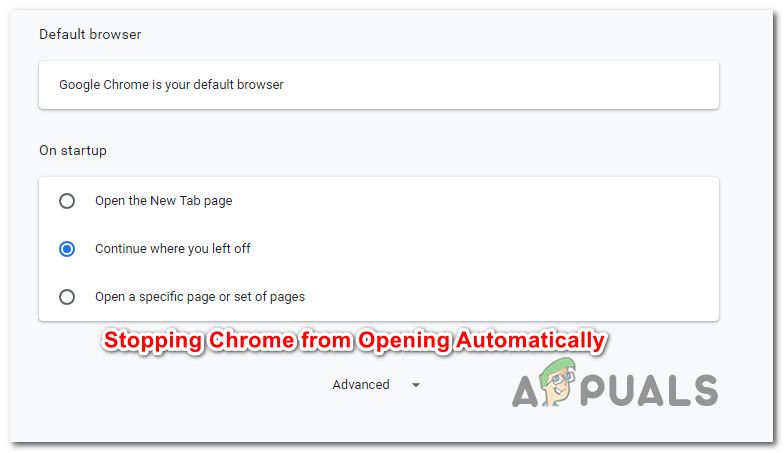
Google Chrome открывается автоматически
Что вызывает автоматическое открытие Google Chrome?
Мы исследовали эту конкретную проблему, изучив различные пользовательские отчеты и стратегии восстановления, которые были развернуты наиболее уязвимыми пользователями, чтобы предотвратить открытие Google Chrome при каждом запуске системы.
Исходя из того, что мы собрали, существует несколько разных причин, по которым эта проблема возникнет в Windows 10 с Google Chrome:
- Chrome может запускаться при каждом запуске — Основная причина, по которой Chrome запускается при каждом запуске, заключается в том, что это разрешено диспетчером запуска Windows. Если ваша сборка Chrome достаточно старая, вы сможете предотвратить запуск браузера при каждом запуске, отключив его ключ запуска.
- Chrome настроен на получение вкладок — По умолчанию Google Chrome настроен на повторное открытие всех закрытых вкладок при каждом запуске браузера. К счастью, вы можете довольно легко изменить это поведение, изменив определенные настройки.
- Chrome настроен для запуска фоновых приложений — Если вашему браузеру разрешено запускать фоновые приложения, вы можете заметить, что некоторые связанные с браузером процессы запускаются автоматически при каждом запуске системы. В этом случае вы можете решить проблему, открыв меню «Настройки» и запретив запускать фоновые приложения Chrome.
- StartupApproved элементы заставляют Chrome открываться — Если вы стали жертвой угонщика браузера или по ошибке установили некоторые сомнительные PuP (потенциально нежелательные программы), у вас есть некоторые одобренные для запуска элементы, которые вынуждают Chrome открываться при каждом запуске. Это можно исправить с помощью редактора реестра, чтобы очистить неизвестные ключи запуска.
- Быстрое закрытие вкладки / окна включено в Chrome — Существует одна определенная экспериментальная функция в Chrome, которая, как известно, вызывает эту конкретную проблему. Если у вас включено быстрое закрытие окна / вкладки в окне «Экспериментальные функции», его необходимо отключить, если вы хотите, чтобы Chrome не открывался при каждом запуске системы.
- Chrome был взломан вредоносным ПО — Вы также можете столкнуться с этой проблемой, если вы имеете дело с вредоносными программами. Известно, что некоторые угонщики браузера периодически вынуждают Chrome открывать пользователей, пытаясь направить пользователя на определенные вредоносные веб-сайты.
Если в настоящее время вы пытаетесь решить эту конкретную проблему и не допустить автоматического запуска Google Chrome при каждом запуске, в этой статье вы найдете несколько шагов по устранению неполадок.
Ниже вы найдете набор методов, которые другие пользователи, борющиеся с той же проблемой, использовали для решения проблемы. Для достижения наилучших результатов, пожалуйста, следуйте методам в том порядке, в котором они представлены.
Заметка: Все методы, приведенные ниже, могут быть воспроизведены в браузерах Chromium и Canary.
Способ 1. Отключение Chrome на вкладке «Автозагрузка»
Если вы только начинаете искать способы предотвращения открытия Chrome при каждом запуске системы, это должно стать вашей первой остановкой. Вы должны начать свой квест, убедившись, что Windows не способна остановить процесс самостоятельно. Вкладка «Автозагрузка» — это чудесное меню в тех ситуациях, когда вы хотите, чтобы программа не использовала ваши системные ресурсы при каждом запуске.
Вот краткое руководство по отключению Google Chrome на вкладке «Автозагрузка»:
- Нажмите Windows ключ + R открыть Бежать диалоговое окно. Затем введите «MSCONFIG» и нажмите Войти открыть Конфигурация системы экран.
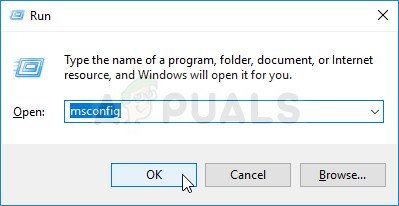 Запуск утилиты MSCONFIG
Запуск утилиты MSCONFIG - Внутри Конфигурация системы выберите Запускать вкладку и нажмите на Открыть диспетчер задач.
Открытие диспетчера задач через конфигурацию системы - Если вы не были приняты непосредственно к Запускать вкладку, нажмите на нее самостоятельно. Затем прокрутите вниз до списка приложений и щелкните правой кнопкой мыши Google Chrome. Затем нажмите на запрещать чтобы предотвратить запуск процесса Google Chrome при следующем запуске системы.
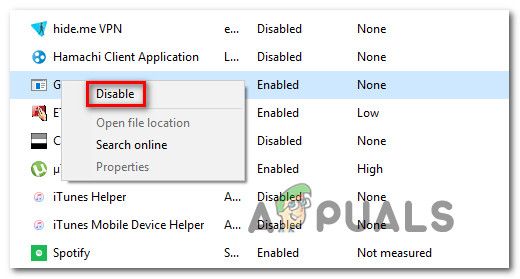 Отключение процесса запуска Google Chrome Если вы уже попробовали этот метод безуспешно или Google Chrome отсутствует в списке элементов автозагрузки, перейдите к следующему способу ниже.
Отключение процесса запуска Google Chrome Если вы уже попробовали этот метод безуспешно или Google Chrome отсутствует в списке элементов автозагрузки, перейдите к следующему способу ниже.
Метод 2: Предотвращение Chrome, чтобы забрать, где вы остановились
Если вас беспокоит тот факт, что Chrome автоматически открывает все ваши последние открытые страницы при каждом запуске браузера, для этого есть быстрое решение. Помните, что Chrome по умолчанию настроен на сохранение и автоматическое получение вкладок, которые были оставлены открытыми при последнем закрытии браузера.
К счастью, изменить поведение по умолчанию довольно легко. Вот что вам нужно сделать:
- Откройте Google Chrome и нажмите кнопку действия в правом верхнем углу экрана (кнопка действия).
- В появившемся меню нажмите на настройки из списка.
- В меню настроек прокрутите вниз до На старте Вкладка.
- Как только вы попадете туда, измените переключатель с Продолжайте, где вы остановились в Откройте новую вкладку стр.
- Нет необходимости сохранять конфигурацию. Вам просто нужно закрыть Google Chrome, и настройки будут сохранены.
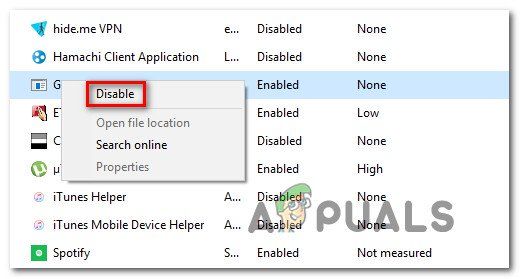
Предотвращение Google Chrome от начала, где он остановился
Если этот метод не применим к вашему сценарию, перейдите к следующему способу ниже.
Способ 3: предотвращение запуска фоновых приложений в Chrome
Если вы на самом деле не видите, что вкладки Google появляются автоматически, но вы знаете, что фоновый процесс Chrome запущен, потому что вы видите, что ваши системные ресурсы заняты, вы можете очень легко решить эту проблему, запретив браузеру запускать фоновые приложения, когда закрыто.
Это не повлияет на функциональность браузера, и вы в конечном итоге освободите некоторые системные ресурсы, которые можно использовать в других местах. Вот что вам нужно сделать:
- Откройте Google Chrome и нажмите кнопку действия (кнопка меню) в правом верхнем углу экрана.
- В появившемся меню нажмите на Настройки.
- В меню настроек, прокрутите вниз до нижней части экрана и нажмите на продвинутый меню, чтобы сделать скрытые опции видимыми.
- Прокрутите вниз до система и убедитесь, что переключатель связан с Продолжать запуск фоновых приложений, когда Google Chrome закрыт является непроверенный.
- Перезагрузите компьютер и убедитесь, что Google Chrome все еще запускается автоматически.
Предотвращение запуска Chrome фоновых процессов
Если вы все еще сталкиваетесь с тем же сообщением об ошибке, перейдите к следующему способу ниже.
Способ 4: предотвращение открытия Google Chrome через редактор реестра
Как выясняется, в большинстве случаев причина, по которой Google Chrome настаивает на автозапуске, даже если для этого указано иное, велика вероятность того, что это вызвано одним или несколькими утвержденными для запуска элементами из Google Chrome AutoLaunch.
Скорее всего, ваш Google Chrome AutoLaunch папка содержит некоторые веб-сайты, навязанные некоторыми Щенки (потенциально нежелательные программы) которые пытаются перенаправить на определенные сайты.
Если этот сценарий применим, вот что вам нужно сделать:
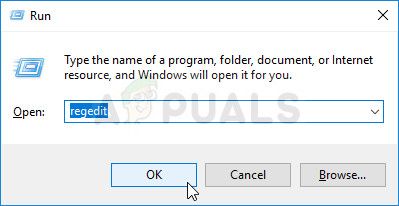
- Нажмите Windows ключ + R открыть диалоговое окно «Выполнить». Затем введите «Regedit» и нажмите Войти открыть Редактор реестра. По подсказке UAC (контроль учетных записей пользователей), щелчок да предоставить административные привилегии.
Запуск редактора реестра - Как только вы попадете в редактор реестра, используйте левую панель, чтобы перейти к следующему местоположению:
Компьютер HKEY_CURRENT_USER Software Microsoft Windows CurrentVersion Explorer Run StartupApproved
Компьютер HKEY_CURRENT_USER Software Microsoft Windows CurrentVersion Run
Остановка автоматического открытия Google Chrome
Если вы все еще сталкиваетесь с той же проблемой, перейдите к следующему способу ниже.
Способ 5: отключение быстрого закрытия вкладки / окна в Chrome
Оказывается, автоматический запуск Chrome также может быть вызван экспериментальной функцией Быстрая вкладка / закрытие окна. Эту вещь можно включить или отключить только в Chrome Экспериментальные Особенности меню. Это меню скрыто по умолчанию, оно не могло быть включено случайно, если вы не нашли свой путь в Флаги меню.
Замечания: Этот метод больше не применим, если вы используете последнюю сборку Chrome. Быстрое закрытие вкладки / окна было удалено из меню экспериментальных функций Chrome.
Если вы считаете, что этот сценарий может быть применим, и в Экспериментальных функциях можно включить быстрое закрытие вкладок / окон, вот краткое руководство по отключению этой опции:
- Откройте Google Chrome, введите «хром: // флаги» внутри панели навигации и нажмите Войти открыть скрытое меню.
- Если вас запросит окно подтверждения, нажмите да чтобы получить доступ к экспериментальным функциям.
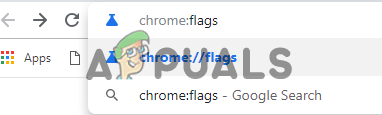 Введите «Chrome: flags» в адресной строке.
Введите «Chrome: flags» в адресной строке. - Внутри экспериментального меню используйте функцию поиска для поиска «Включить быструю вкладку / закрыть окна» или же ‘# Включить-быстро выгрузить«.
- Как только вы обнаружите эту функцию, установите для раскрывающегося меню, связанного с ней, значение Инвалид.
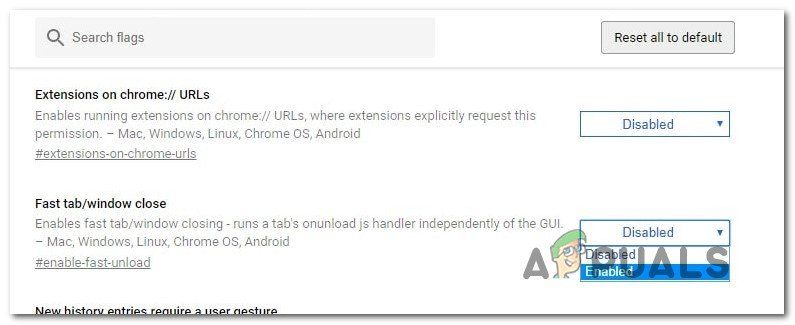
- Перезагрузите компьютер и посмотрите, открывается ли Google Chrome сам по себе.
Если проблема не исчезла, перейдите к следующему способу ниже.
Метод 6: Создание убийцы задач для Chrome
Если вы зашли так далеко, и Google Chrome все еще достаточно упрям, чтобы запускаться при каждом запуске системы, вы можете убедиться, что Chrome уничтожается при каждом открытии, создав файл .bat, который автоматически убивает chrome.exe и помещает его внутрь папка автозагрузки.
Вот краткое руководство о том, как это сделать:
- Нажмите Windows ключ + R открыть Бежать диалоговое окно. Затем введите «блокнот» и нажмите Войти открыть Блокнот приложение.
- В приложении «Блокнот» вставьте следующую строку кода:
Taskkill / IM chrome.exe / F
Создание задачи убийства Chrome
Способ 7: устранение возможности угонщика браузера
Как сообщают некоторые пользователи, эта конкретная проблема также может возникать, если ваш браузер взломан вредоносным ПО, которое пытается перенаправить вас на определенные веб-сайты. Зачастую браузеры-угонщики добавляют ключ автозапуска, который заставляет зараженный браузер открываться при каждом запуске системы.
Если этот сценарий применим, вы можете решить проблему, удалив текущий браузер Chrome, выполнив сканирование на наличие вредоносных программ и переустановив чистую версию Chrome. Вот как это сделать:
- Нажмите Windows ключ + R открыть Бежать диалоговое окно. Затем введите «Appwiz.cpl» и нажмите Войти открыть Программы и особенности.
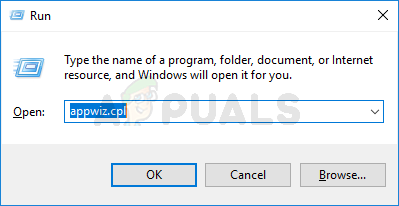 Введите appwiz.cpl и нажмите Enter, чтобы открыть список установленных программ.
Введите appwiz.cpl и нажмите Enter, чтобы открыть список установленных программ. - Внутри Программы и особенности прокрутите вниз список приложений и найдите Google Chrome. Как только вы увидите его, щелкните по нему правой кнопкой мыши и выберите Удаление.
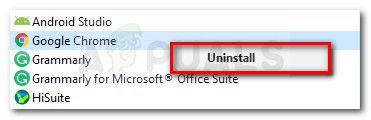 Удаление Chrome
Удаление Chrome - После удаления Chrome перезагрузите компьютер.
- После завершения следующего запуска воспользуйтесь этим руководством (Вот) для сканирования и удаления любых угонщиков браузера, которые могли заразить ваш компьютер.
- После завершения сканирования безопасности перезагрузите компьютер еще раз.
- При следующем запуске перейдите по этой ссылке (Вот) скачивать установите последнюю версию Chrome.
 Загрузка Google Chrome
Загрузка Google Chrome
Выполнив описанные выше действия, вы должны создать чистую среду для Google Chrome. Если проблема была ранее вызвана угонщиком браузера, проблема должна быть решена.
Источник: helpexe.ru
Как отключить автозапуск браузера Google Chrome
Как отключить автозапуск браузера Google Chrome быстро и легко? Для многих этот вопрос остается одним из самых волнительных. Ведь от него зависит нормальная работоспособность компьютера.
Когда пользователь включает свой персональный компьютер и входит в систему Windows, то автоматически загружается весь рабочий стол, а также различные процессы, которые нужны для нормальной работы ОС. Вдобавок, Виндовс загружает те приложения, для которых был настроен так называемый автозапуск. Фактически на любом ПК можно найти такие программы.
Иконки отдельных из них показываются в месте для извещений Виндовс возле часов (либо они спрятаны и, чтобы увидеть перечень надо нажать иконку стрелки).
Любая утилита в автозагрузке существенно повышает время загрузки операционной системы, то есть промежуток времени, который требуется, чтобы пользователь мог начать работу. Чем в автозагрузке компьютера будет больше таких приложений, тем больше будет тратиться времени на загрузку устройства.
Так, если пользователь просто недавно приобрел ПК, то лишний софт предустановленный компанией-производителем часто может повышать время для загрузки на несколько минут, что, разумеется, не радует.
Популярный браузер Гугл Хром также может находится в автозагрузке, выкидывать пользователя на какие-то страницы в интернете, и таким образом излишне нагружать операционную систему устройства. Поэтому его автозапуск желательно отключать.

Автозапуск браузера Google Chrome
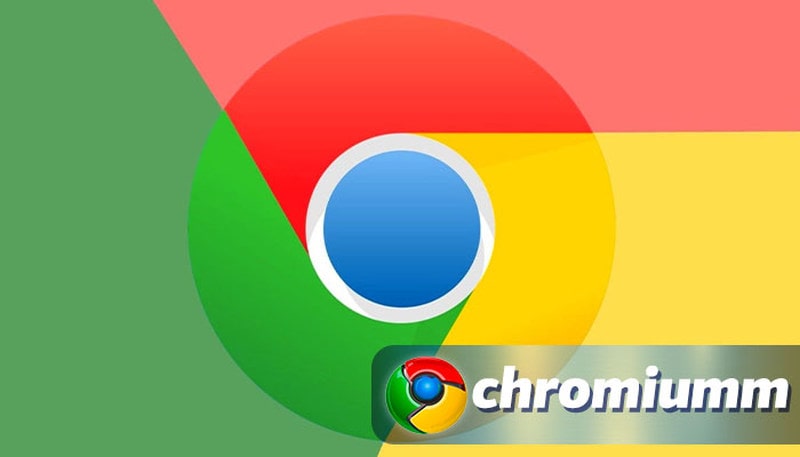
Как отключить автозапуск Хрома?
Все достаточно просто. Это можно сделать на самых популярных ОС: Mac OS и Виндовс.
Отключить автозапуск можно и на Linux, однако это будет сложнее. Здесь потребуется смотреть специальное видео. Потому мы в данном материале изучим руководства как убирать и добавлять автозапуск Гугл Хром лишь для первых случаев.
Как перенести настройки Гугл Хрома на другой компьютер
На Windows
Как сделать так, чтобы автозапуск перестал запускаться? Для Windows 7 и старых вариаций популярной ОС эту функцию можно без проблем включать таким образом:

- Нажать комбинацию клавиш Win + R.
- В новом окошке Выполнить в строке Открыть ввести msconfig.
- Нажать ОК.
- Перейти к предпоследней вкладке.
- Снять флажок с приложения Гугл.
- Нажать на клавишу Применить.
- Закрыть окно параметров.
Для Виндовс 8 и Виндовс 10 способ другой. Необходимо выполнить следующее:
- Нажать правой клавишей мышки на нижней панели Пуск по свободной области.
- Вызвать Диспетчер задач.
- Перейти в пункт под названием Автозагрузка.
- Выделить Хром.
- Нажать клавишу Отключить.
Вернуть включение веб-обозревателя в автоматическом режиме можно таким же способом. На Windows 7 необходимо снова вернуть галочку, а затем нажать Применить, а на Windows 10 – выделить приложение Гугл Хром и нажать Включить.
На Mac OS
Для ОС Mac OS регулировка автозапуска приложений другая. Однако в общем здесь так же все просто. Этот способ включает в себя такие действия пользователя:
Если у Вас остались вопросы или есть жалобы — сообщите нам

Задать вопрос
- Нажатие на знаменитый значок Эппл в верхней левой части дисплея.
- Выбор вкладки под названием Системные настройки.
- Выбор вкладки Пользователи и группы.
- Выбор пункта под названием Объекты входа.
- Нажатие в списке доступных объектов левой клавишей мышки на браузер Хром, чтобы данная строка окрасилась ярким синим цветом.
- Нажатие на знак минуса снизу окна.
Многие не знают, как вернуть браузер Гугл в автозапуск для Mac OS. Для этого потребуется осуществить такие действия:
- Снова выполнить начальные шаги из первого руководства.
- Нажать левой клавишей мышки на знаке плюса.
- Перейти в новом окошке во вкладку под названием Программы.
- Найти в перечне элементов Гугл Хром и выделить его.
- Нажать на клавишу Добавить.
- Закрыть окно настроек Пользователи и группы.
Опаньки в Google Chrome — как устранить ошибку
Дополнительные утилиты
Если система не справляется, можно воспользоваться специальными утилитами. Они позволяют просматривать и удалять утилиты из автозагрузки, в частности и Хром.
Одной из таких программ является Autoruns. Она не требует инсталлирования на ПК и совместима с последними версиями операционных систем, в частности Windows 10. После ее активации пользователь получит полный перечень всего, что запускается компьютером — библиотеки, службы и программы, а также задачи планировщика.
Еще один хороший вариант — бесплатное средство для полноценной очистки системы под названием CCleaner, где в пункте Сервис — Автозагрузка можно просмотреть и отключить приложения из перечня, а также прочие элементы запуска при включении операционной системы.
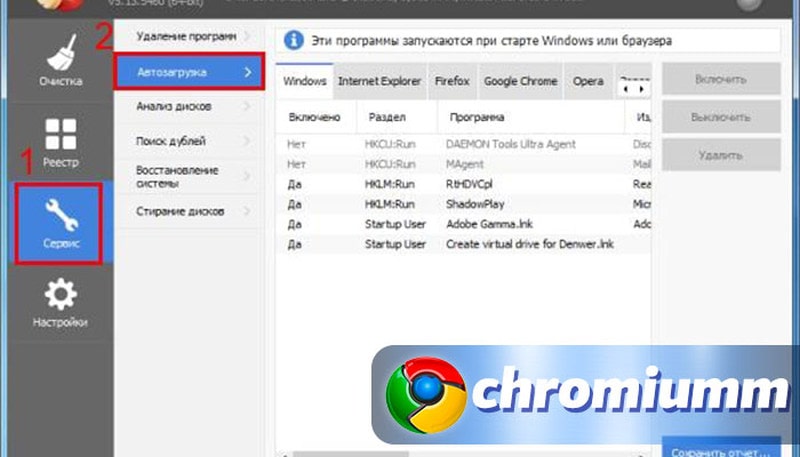
Заключение
Теперь вы знаете, как можно легко сделать так, чтобы при включении персонального компьютера перестал сразу открываться Гугл Хром и отсылать на какой-то сайт. Вы сможете помочь с этой проблемой друзьям и знакомым, которые уже замучились искать решение данного вопроса.
Любовь Павлова (Написано статей: 109)
Руководитель проекта, куратор группы редакторов и один из основных авторов. Именно она проверяет достоверность информации и отвечает на вопросы посетителей. Просмотреть все записи автора →
Источник: chromiumm.com